
テックウィンドが販売するセキュリティカメラ『Arlo Pro2』
スマートホームセキュリティカメラでスマホからでも簡単に設定、操作できる。
カメラはバッテリーで稼動するため完全ワイヤレスでの使用が可能、映像は7日間無料でクラウドストレージに保管される。
IP65の防水で悪天候でも問題なく使用できベースステーションを通じて音声を伝えることもできる。
動作検知モニターや、夜間の赤外線撮影などセキュリティカメラとしての豊富で便利な機能を有する。
セッテイングする際はスマホアプリとLAN接続できるルーターが必要。
というわけでまずはセッティングしてみました。
こちらの商品はアジャイルメディア・ネットワーク株式会社さんからサンプリングでいただきました。

カメラが見えるパッケージ。
どのくらいの大きさか視覚的にわかるのでいいです。
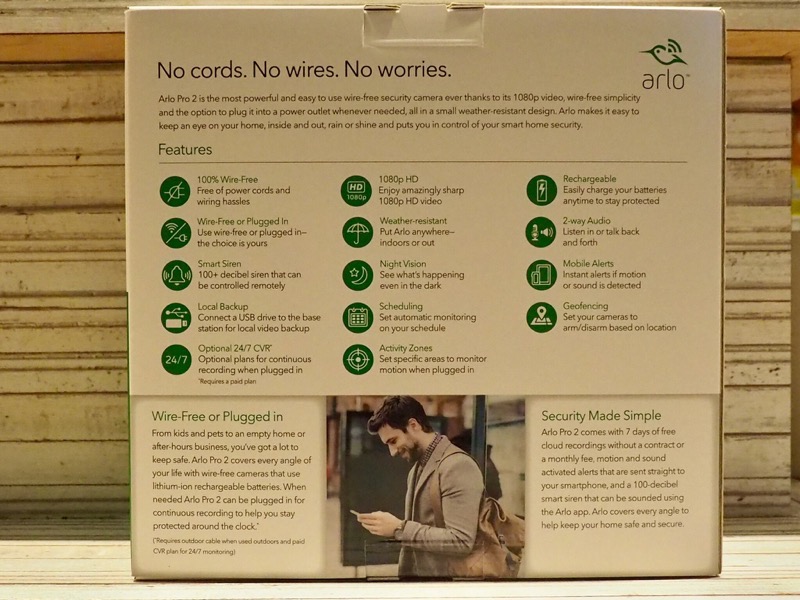



カメラを引っ張り出して。


内容物はカメラ2台。ベースステーション。カメラのバッテリー。LANケーブル。電源コネクター。説明書など。

手で持つとこのくらいの大きさ。


背面を開けて。


バッテリーをセット。


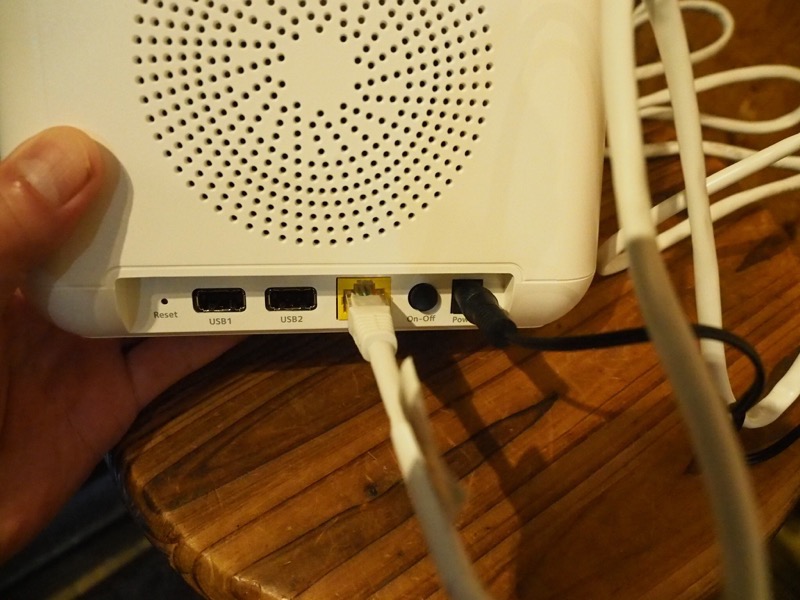
LANケーブルと電源ケーブルをベースステーション背面に接続。
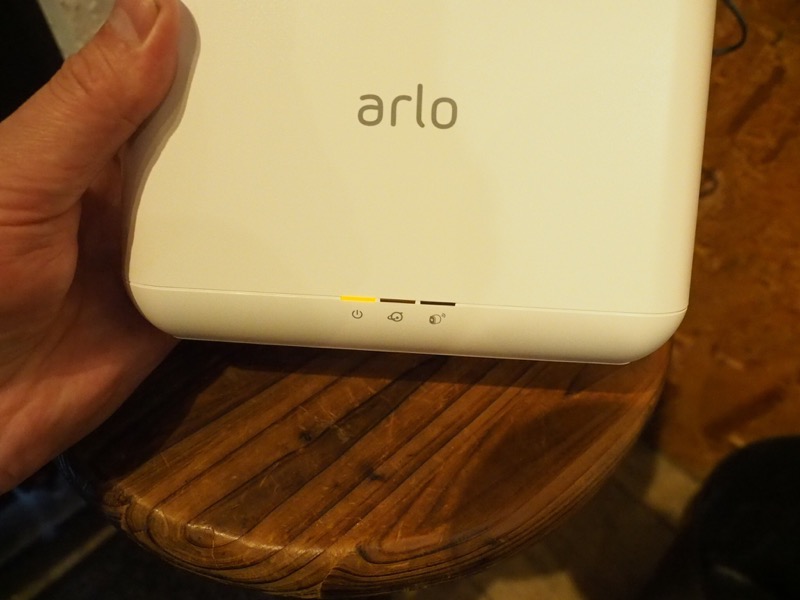
左側の電源ランプが黄色に点灯し電源が入りました。
ここまで製品に入っているマニュアルを読みながらセッテイングしています。
そしてここでアプリをスマホにインストールしなさいということなので言われるままにインストール。
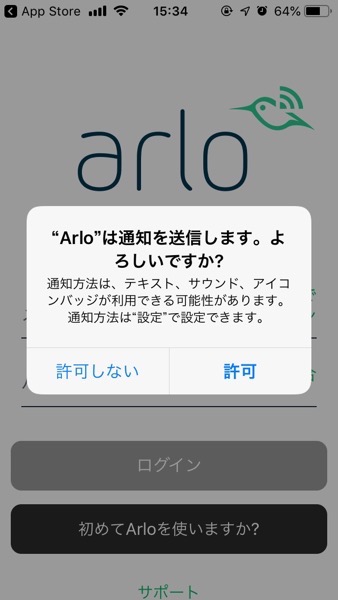
まずはアカウントの作成。
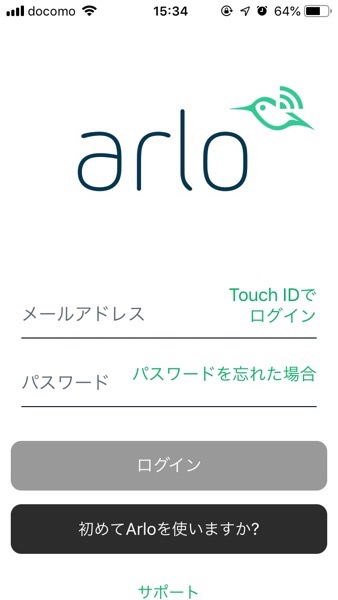
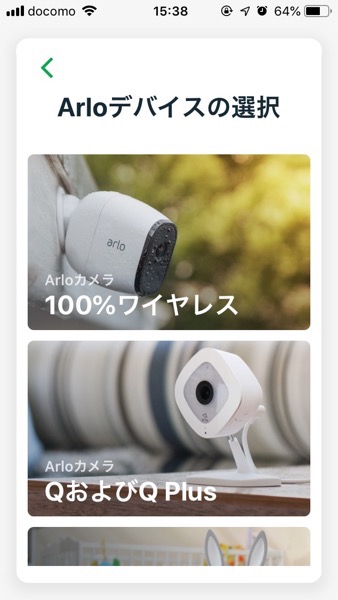
サインインしたらデバイスを選択。
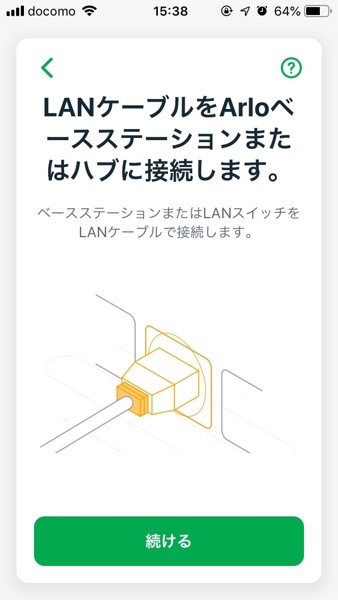
LANケーブルを接続。。。もうしてるな。
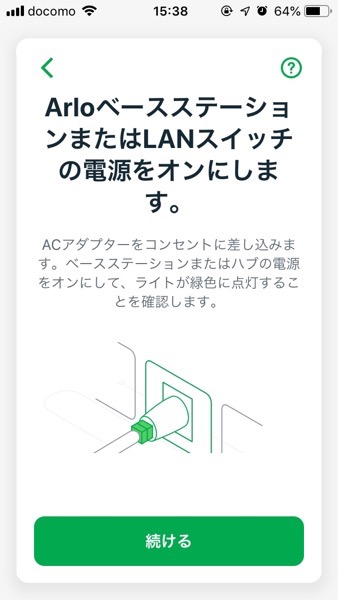
ACアダプターを差し込みます。。。これももうしてるな。
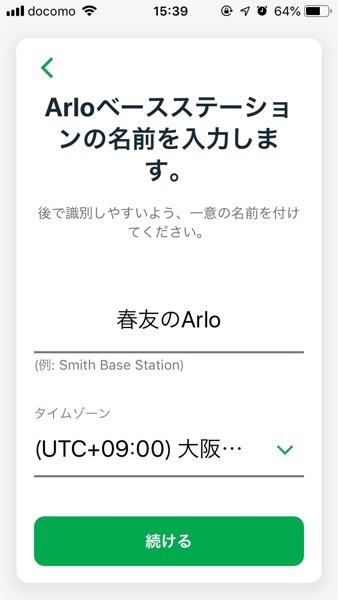
ベースステーションの名前を決めて。
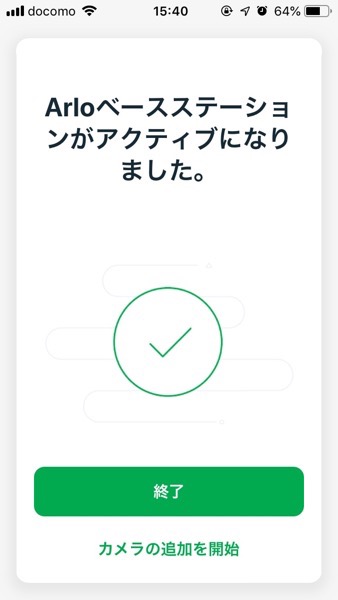
ベースステーションがアクティブに。

すると電源とLAN接続されているということでインターネットにも繋がっている状態。
ランプも緑色になってます。

Arloカメラにバッテリーを装着。。。これももうしてるな。
ここまでやってみて思いましたが、製品に備わっている紙のマニュアルでセットアップするより、初めからアプリをインストールしてからのセットアップの方がスムーズに順序立てて組めるのかな、と思いました。
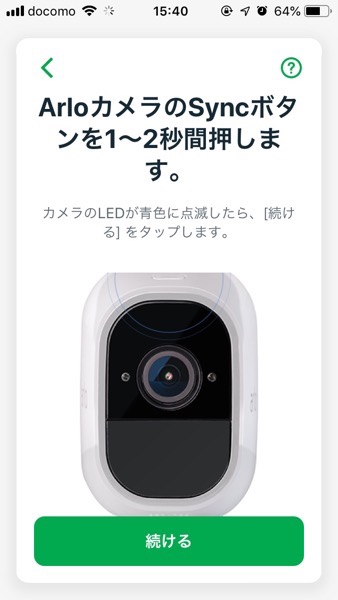
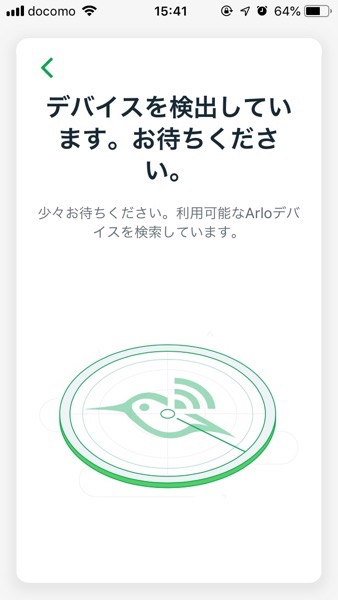
ここからはカメラを認識させます。
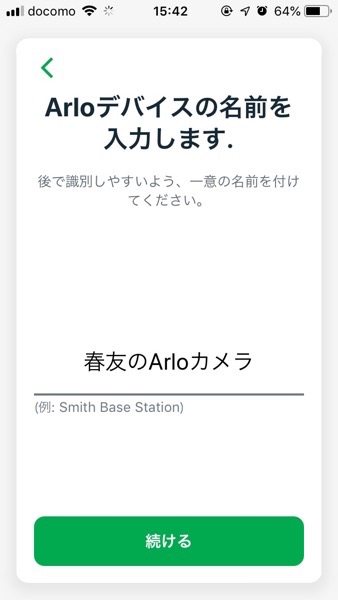
認識したらカメラの名前を決めます。
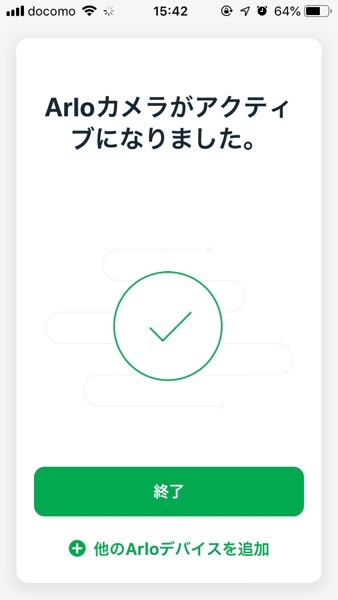
これでセット完了。
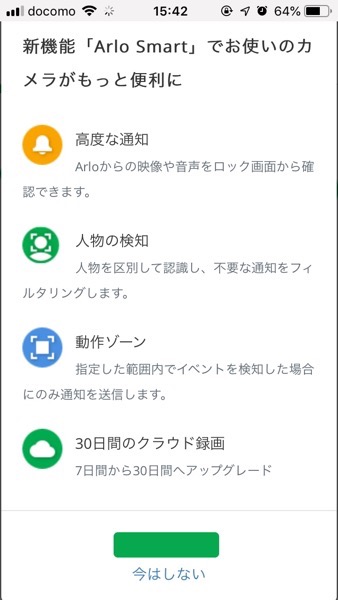
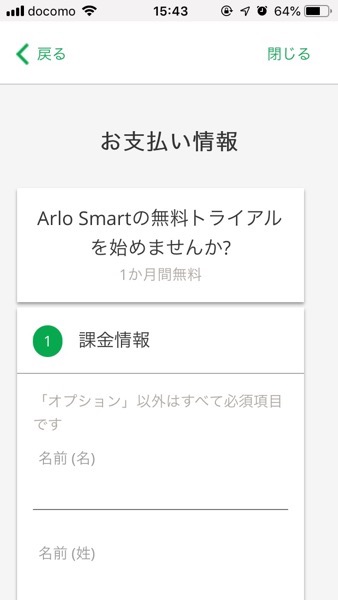
この辺りは今はサクッと飛ばして。
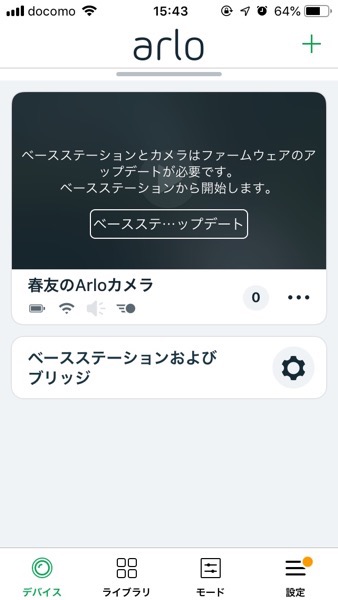
アプリのデフォルト画面。
ん?アップデート。了解。
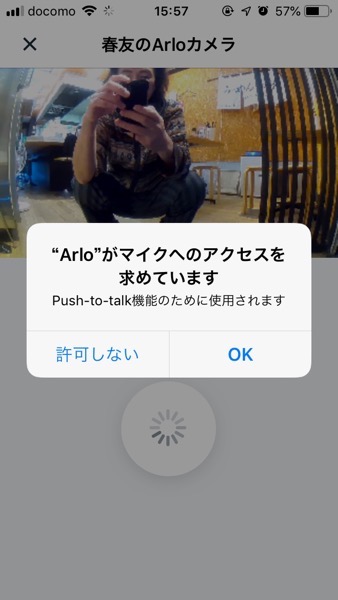
音声もベースステーションを通じて出すことができます。
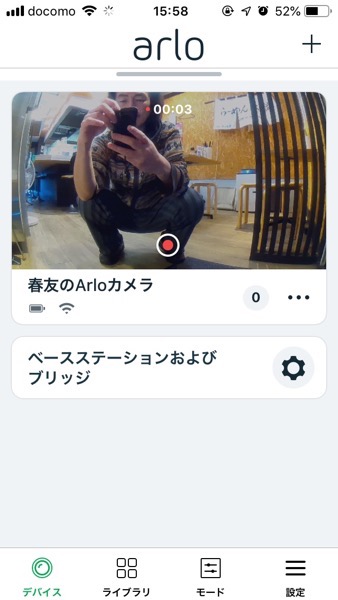
録画も可能。
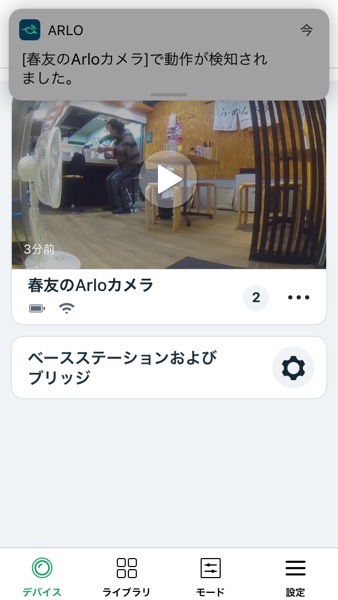
動作を検知するとアプリの通知機能を通じてプッシュが来ます。
この時は経営しているラーメン店でセットアップをしましたが、実は使いたいのはこれまた経営している民泊での使用を考えています。
ということで次回は民泊での実際の設置等を詳しく書いてゆきますのでお楽しみに。




コメント